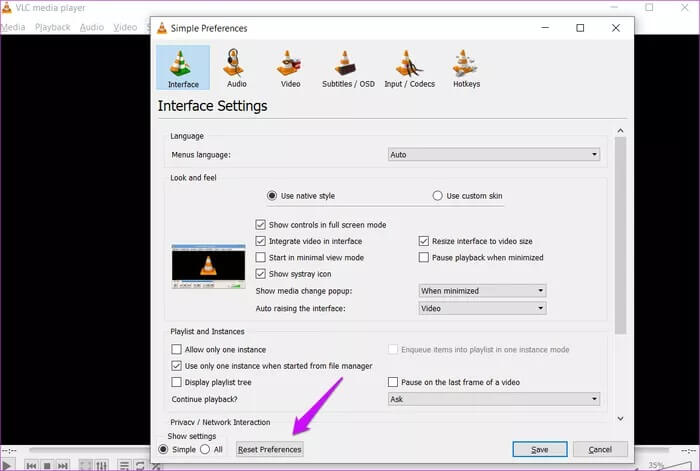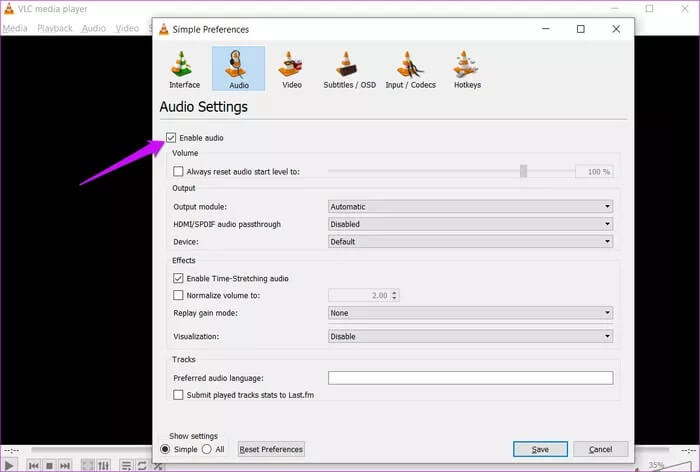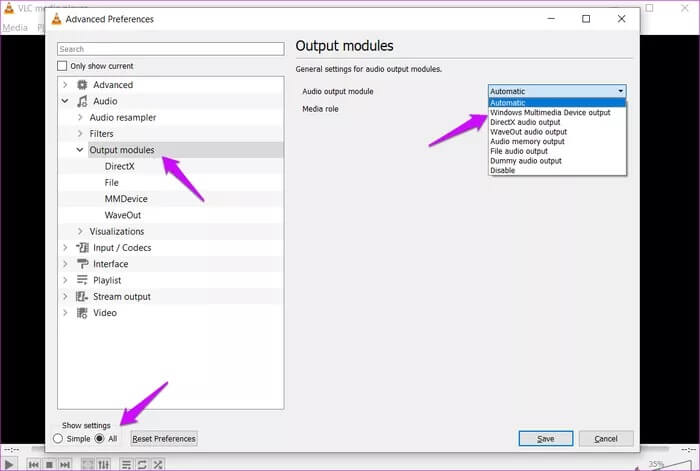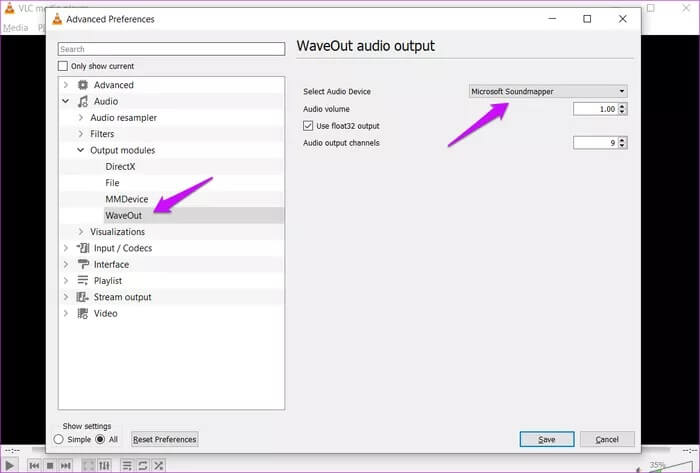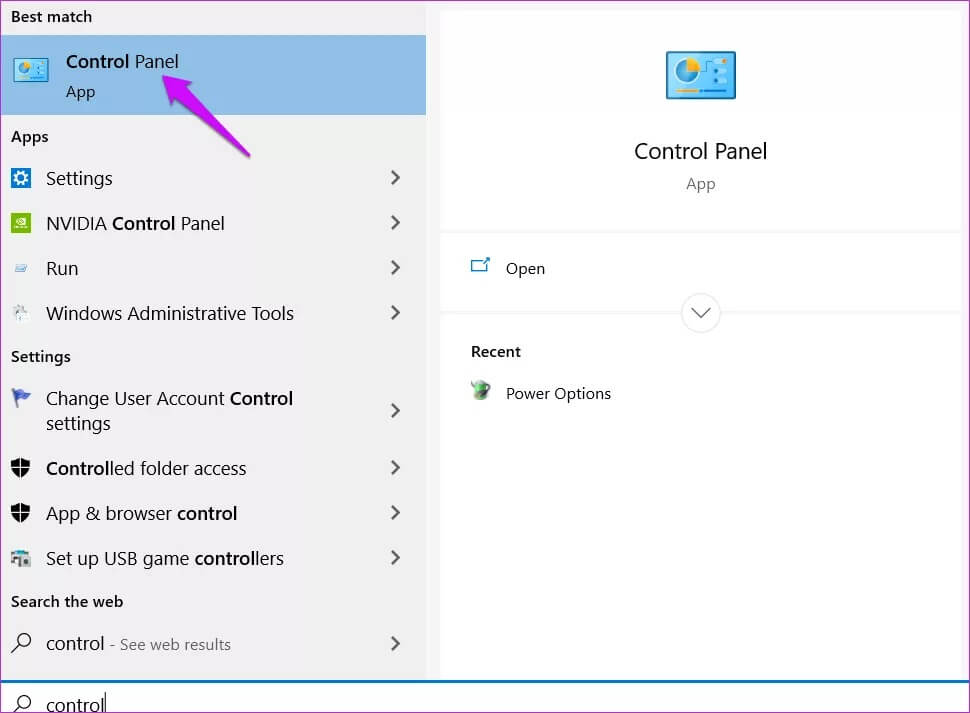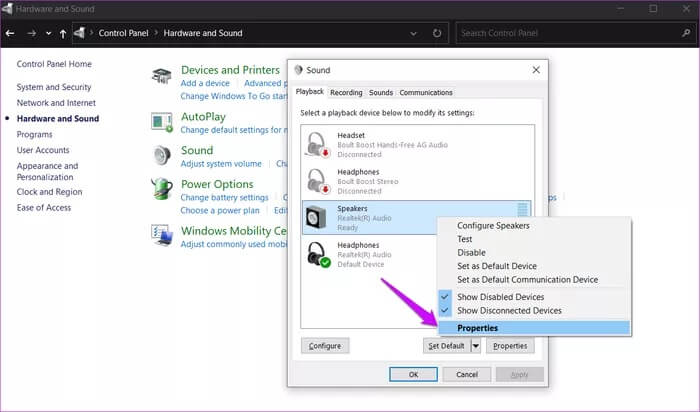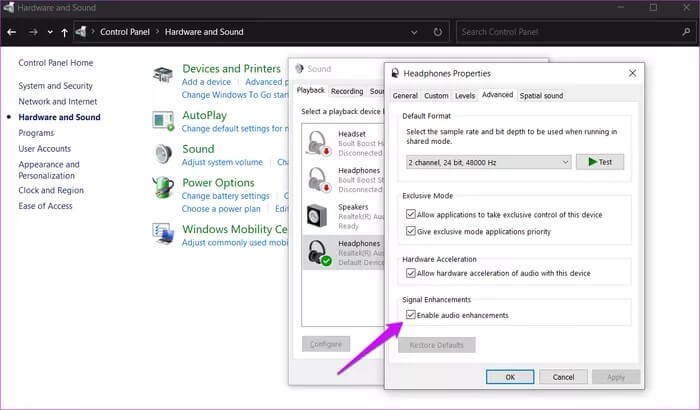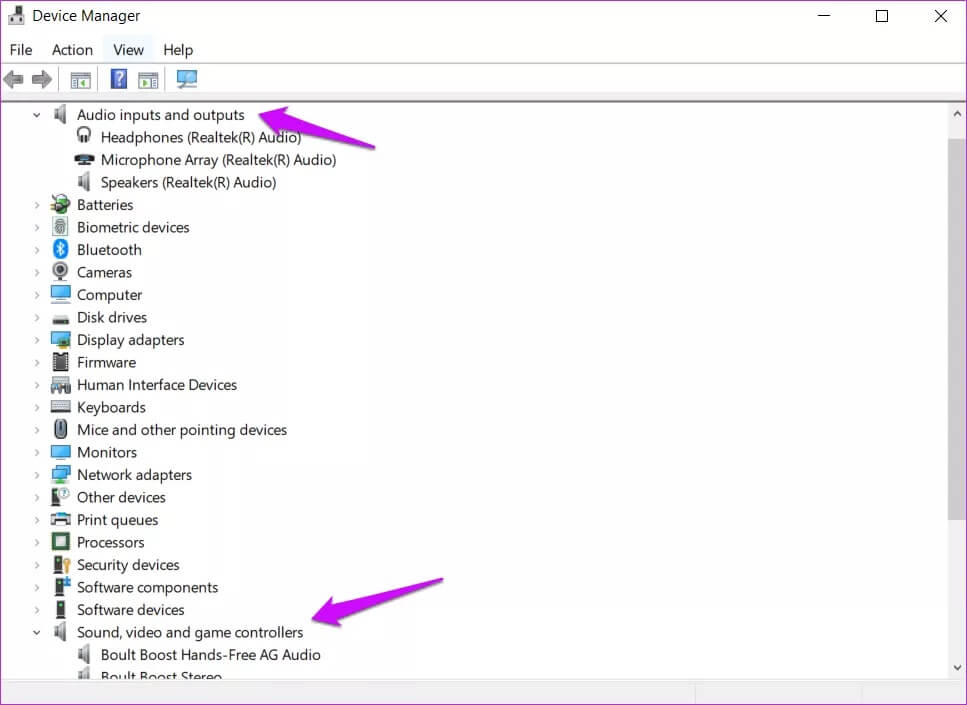Top 8 façons de corriger l'erreur VLC Sound ne fonctionne pas sous Windows
VLC est le lecteur vidéo universellement apprécié et apprécié. C'est l'un des plus Lecteurs vidéo Fiabilité open source et souvent la première application que quelqu'un télécharge sur un nouvel ordinateur, après avoir installé le navigateur bien sûr. VLC est connu pour prendre en charge une variété de formats et de paramètres. Cependant, de nombreuses personnes se plaignent que l'audio ne joue pas sur leur PC.
Le problème de VLC Player No Sound peut être résolu facilement, et nous vous aiderons à le faire. Vous serez de retour pour regarder cette vidéo en peu de temps. Notez que VLC n'est pas le seul lecteur vidéo sur le marché et qu'au fil des ans, de nombreux nouveaux prétendants dignes sont entrés sur le marché.
Commençons.
1. Regardez la vidéo
Essayez d'ouvrir une autre vidéo avec VLC pour vous assurer qu'il n'y a rien de mal avec le fichier vidéo lui-même. Parfois, la vidéo ne joue pas correctement si elle est partiellement téléchargée. Un fichier vidéo corrompu peut ou non être lu, il est parfois lu au début, puis se poursuit quelque part au milieu. Comparez la taille du fichier en cas de doute.
2. Réinitialisez les préférences
VLC est une application de lecteur multimédia avancée et propose des tonnes de façons de personnaliser l'expérience utilisateur comme vous le souhaitez. Avez-vous récemment ajusté le paramètre? Remettez-le si vous vous souvenez de quoi il s'agissait ou réinitialisez les préférences.
Clique sur Ctrl + P pour ouvrir les préférences , Et vous trouverez un choix Réinitialiser Sous le popup.
3. Activer le son
Oui, il existe une option pour activer / désactiver l'audio dans VLC. Je ne sais pas pourquoi cette option est due au fait que quiconque regarde une vidéo veut entendre l'audio. Et puis, il y a les options de contrôle du volume.
Dans tous les cas, revenez à vos préférences (Ctrl + P), et sous l'onglet Audio, Vous trouverez un choix Activer le son. Assurez-vous qu'il a été vérifié.
4. Désactiver / activer la piste sonore
Vous allez d'abord lire une vidéo sur VLC, puis quand c'est le cas, vous saurez que l'audio est définitivement en cours de lecture. Vous allez désactiver / activer la piste audio 1.
Il vous suffit de cliquer Audio> Piste audio Et réparer Désactiver ثم Suivre 1 Encore une fois.
5. Réglages sonores
Nous vérifierons les paramètres audio dans l'application VLC pour vérifier si le correctif aide.
Étape 1: Ouvert Préférences VLC Encore et cliquez tous Ci-dessous montrer Paramètres Détecter Options avancées.
Étape 2: Sélectionner Unités de sortie Sous l'onglet Audio et choisissez Sortie Périphérique multimédia Windows Dans la liste déroulante. sauvegarder Tous les paramètres Et rejouez la vidéo pour vérifier si l'audio est audible dans VLC.
Étape 3: Maintenant, cliquez Vague de sortie Dans le menu de la barre latérale gauche et choisissez Haut-parleur / périphérique Bluetooth dans la liste déroulante Sélectionner un périphérique audio.
Fermer VLC Et recommencez à jouer pour vérifier si le problème avec le son VLC est résolu ou non.
6. Désactivez toutes les optimisations
Étape 1: je cherche Panneau de contrôle Ouvrez-le depuis le menu Démarrer.
Étape 2: vas au Matériel et audio> Son. Clic droit sur Haut-parleurs ou source audio Votre animal de compagnie et sélectionnez les propriétés.
Étape 3: Annuler Sélectionnez Activer les améliorations vocales Sous l'onglet Avancé.
Enregistrez toutes les modifications et redémarrez votre ordinateur à la fois. Notez que vous devez revenir à l'ancien paramètre si la modification de l'un d'entre eux ne résout pas le problème.
7. Réinstaller VLC
Je recommande d'utiliser Revo Uninstaller pour supprimer toutes les applications et tous les programmes, car il supprimera également les fichiers de registre et les autres fichiers restants du système. Vous pouvez ensuite utiliser le lien de téléchargement ci-dessous pour effectuer une nouvelle réinstallation de VLC à partir de zéro. Assurez-vous de télécharger la bonne version - 32 bits ou 64 bits compatible avec le système d'exploitation de votre système.
Cela garantira que tout fichier corrompu que vous pourriez avoir sur votre disque dur/SSD ne sera plus un problème maintenant. La réinstallation de VLC mettra également à jour L'application vers la dernière version automatiquement.
8. Mettre à jour / réinstaller les pilotes
Ouvrez le Gestionnaire de périphériques et vous rechercherez l'entrée et la sortie audio, car vous trouverez les périphériques audio de votre ordinateur répertoriés.
Vous pouvez également consulter les contrôleurs audio, vidéo et de jeu. Vous suivrez ensuite notre guide étape par étape À propos des pilotes Pour annuler et mettre à jour les pilotes Et réinstallez-les sur les ordinateurs Windows 10.
Écoute, écoute
L'une des dernières astuces que je peux enseigner est de savoir comment convertir une vidéo d'un format à un autre en utilisant VLC lui-même. Vous pouvez également utiliser n'importe quel autre programme. Bien que VLC prenne en charge la plupart des formats, parfois, une vidéo dans un certain format ne parvient pas à être lue dans VLC, mais cela fonctionne bien lorsque vous la convertissez dans un autre format.
VLC est encore largement le roi des lecteurs vidéo, et bien qu'il existe de nombreuses nouvelles options disponibles sur le marché, elles ne sont pas sans défauts. Vous pouvez l'essayer ou même garder les lecteurs vidéo installés pour un jour de pluie. Cela fonctionnera également.
Comme toujours, faites-nous savoir dans les commentaires ci-dessous si vous trouvez un autre moyen de corriger l'erreur VLC Audio ne fonctionnant pas sous Windows 10. Cela aidera d'autres lecteurs. Nous espérons avoir offert de l’aide et être en mesure de résoudre le problème.